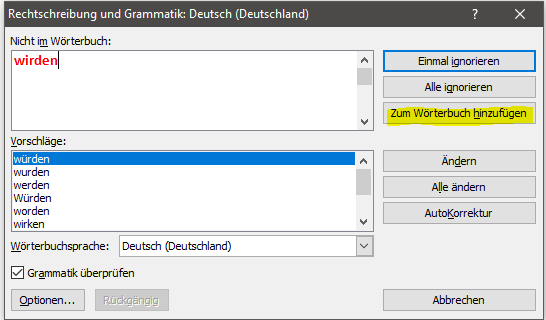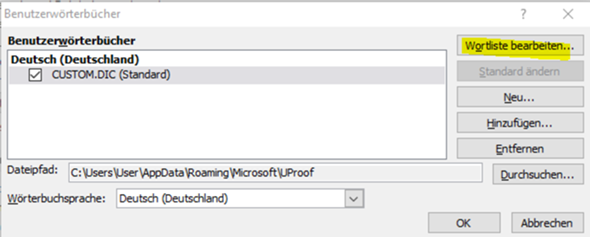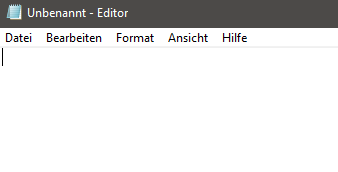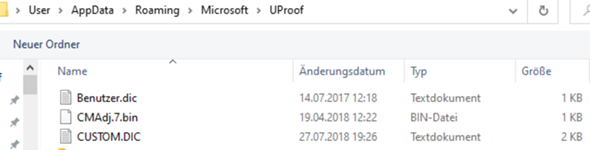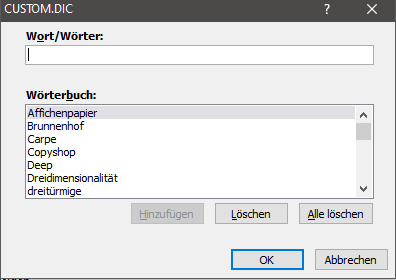Word-Autokorrektur spinnt?
Hallo,
ich nutze Word 2019 und habe ein Problem mit der Autokorrektur und finde bisher noch keine Lösung.
Aus verschiedenen richtigen Wörtern werden falsche, z.B.:
werden --> wirden;
kann --> kannn;
ihre --> ichre;
Weiß jemand woran das liegt? Ich komme einfach nicht weiter.
3 Antworten
Diese Frage kam in den letzten Tagen mehrmals, davor aber nicht. Hat es da vielleicht ein fehlerhaftes Word-Update gegeben?
Offenbar werden nun fälschlicherweise auch unfertige Wörter korrigiert. Denn normalerweise wird aus "ih" "ich", und daher wird nun auch aus "ihre" "ichre".
Meine Lösungsvorschläge:
- AutoKorrektur abschalten
- statt Word anderes Programm benutzen (z.B. LibreOffice Writer, oder bei anspruchsvolleren Dokumenten LATEX)
Hast du in der Liste der Autokorrektur schon mal geprüft, ob die Wörter auch "falsch/richtig" drinnen stehen?
Autokorrektureinträge werden in einer *.acl Datei gespeichert ...
Ich würde vielleicht mal versuchen, diese auf der Festplatte zu suchen und umzubenennen (Office 2019 - unter Benutzer - "name" - AppData - Roaming - Microsoft - Office ... MSO (Sprachenerkennung - Deutsch 1031).acl ) ...
Hallo,
zusätzlich zu den beiden Antworten,
Du bist Dir ganz sicher, dass Du in einer Rechtschreibprüfung eventuell nicht auf diesen Button gedrückt hast:
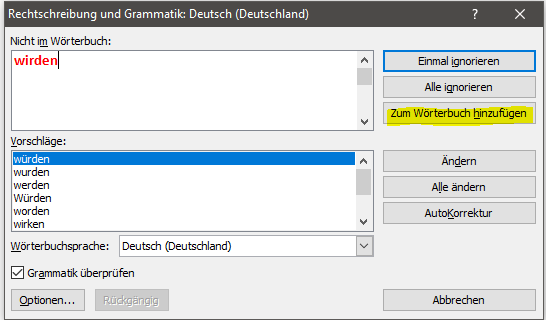
- Damit ist dieser Eintrag im Deinem "Benutzerwörterbuch" verewigt.Natürlich kannst Du die Korrektur während der Eingabe ausschalten. Hast Du alle Einträge in der Autokorrektur auf die Fehler überprüft. Wenn ja - hier die Schnellanleitung, wie Du das Benutzerwörterbuch wieder auf "Vordermann" bekommst.
allerdings mit Hilfe des Texteditors aus WIN 10 weiter:
zuerst bitte öffnen: DATEI/Optionen/Dokumentenprüfung/Benutzerwörterbuch - im Fenster "Benutzerwörterbuch" findest Du unten unter "Dateipfad" den Speicherort der "Custom.Dic"
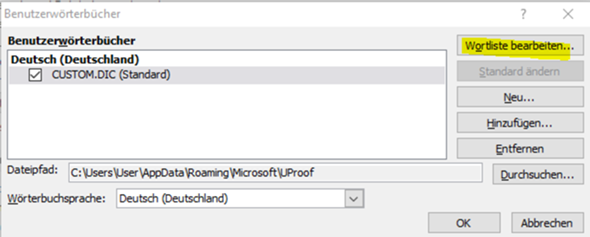
Diesen Eintrag bitte kopieren und jetzt zum Editor von WIN 10 wechseln (evtl. unter Suche "Editor" eingeben und diesen aufrufen:

Über "Datei - Öffnen" den Explorer öffnen - und den unten bei Dateitypen von "Text" auf "Alle Dateien" umschalten und unter Dateiname "Custom.dic" eingeben und jetzt oben den Dateipfad "Einfügen" - sollte das nicht funktionieren musst Du manuell den Dateipfad folgen - danach folgendes Bild (ähnlich):
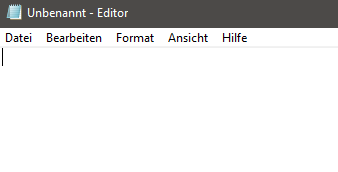
mit OK kommt diese Anzeige:
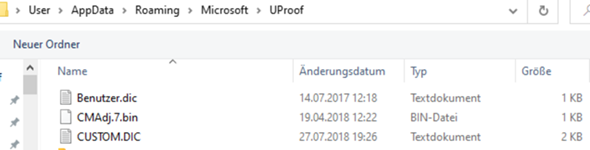
Doppelklick auf "Custom.DIC" und Du hast einen vollständigen Eintrag als Liste aller Worte.
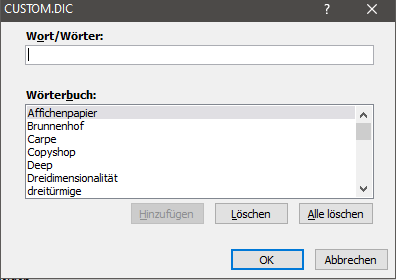
- Hier kannst Du jetzt die falschen Einträge loschen und anschließen mit" Schließen oder Schließen unter" die neue - bereinigte Liste abspeichern.
- Bitte beachten auf jeder Zeile darf nur ein Eintrag stehen,
- lösche bitte auch Einträge mit Bindestrich (bzw. diesen löschen)
- keine Leerzeilen zwischen den Einträgen
Viel Erfolg